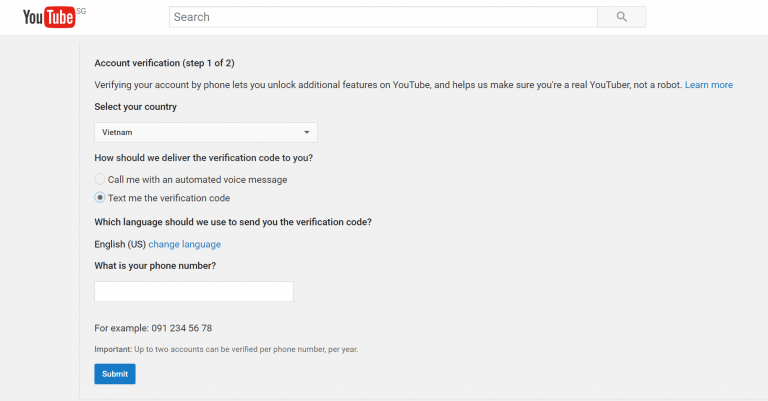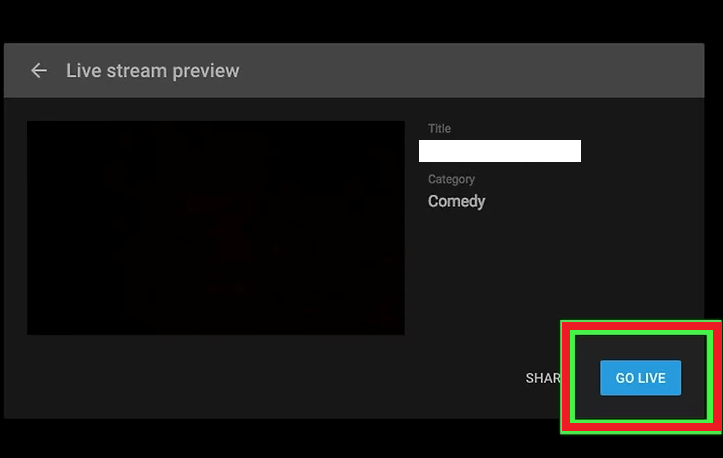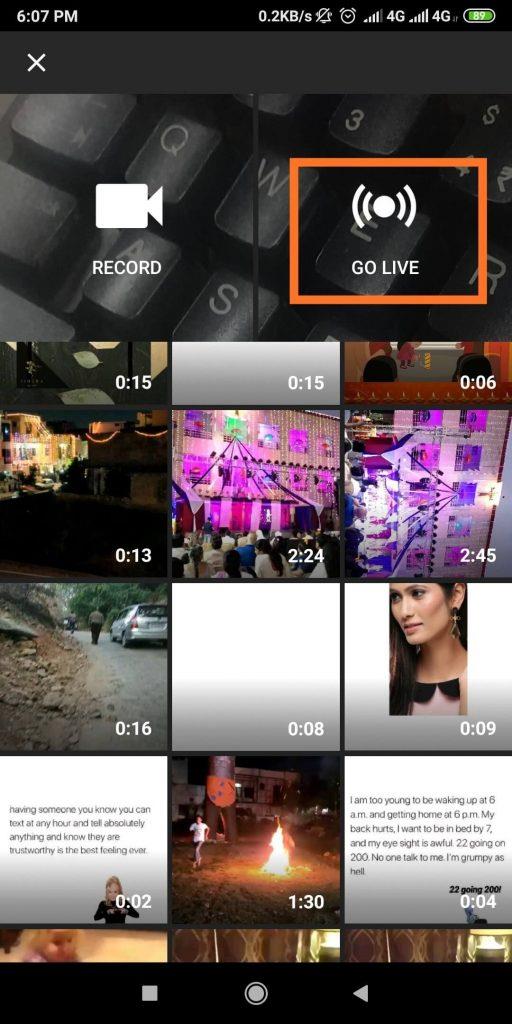Strujanje uživo na YouTubeu može pomoći robnim markama i kreatorima da uspostave osobnije veze sa svojom publikom. Video sadržaj koji gledamo na platformi prvo se snima, montira i zatim postavlja za ciljanu publiku. Međutim, s trendovskim korakom, YouTube sada korisnicima omogućuje streamanje videozapisa u stvarnom vremenu za gledatelje.
No, prije nego što počnete s YouTube streamingom, morate slijediti određene stvari prije nego što iskoristite prednost te značajke:
- Provjerite je li vaš YouTube račun potvrđen i da nema ograničenja strujanja uživo
(O ograničenjima prijenosa uživo možete pročitati ovdje )
- Imajte na umu da je potrebno 24 sata da aktivirate svoj račun za prijenos uživo
- YouTube Live Stream trebao bi biti omogućen za vaš račun
Pokrenite YouTube prijenos uživo na računalu
Pročitajte vodič korak po korak da biste saznali kako pokrenuti YouTube Streaming na PC-u i mobilnom uređaju:
Korak 1 - Potvrdite svoj YouTube račun
Svrha provjere vašeg YouTube računa je jamčiti identitet i izbjeći zlouporabu dijeljenja neželjenog sadržaja. Da biste potvrdili svoj račun za stream uživo, slijedite korake u nastavku:
- Idite na https://www.youtube.com/verify
- Odaberite svoju zemlju i način na koji želite biti potvrđeni
- Nakon što ovo pošaljete, primit ćete glasovni poziv ili SMS. Zapamtite kod koji ste dobili i ispunite ga u okvir na istoj stranici i gotovi ste.
Morate pričekati 24 sata da se vaš račun potvrdi za live streaming. Nakon što vrijeme prođe, možete emitirati stream uživo na računalu ili mobilnom uređaju.
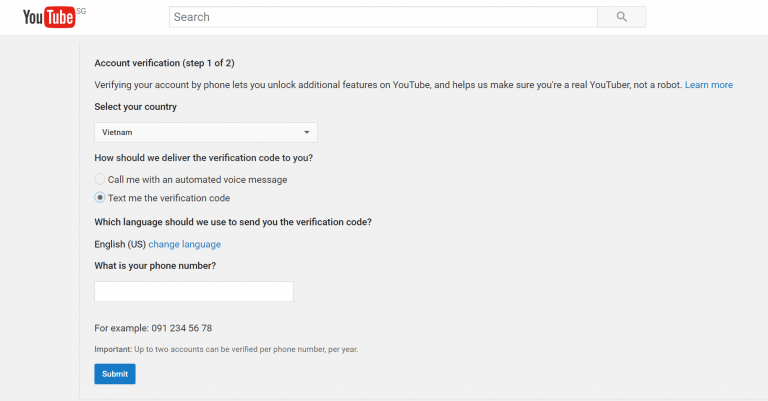
Korak 2 - Postavite web kameru ako je potrebno
Budući da idete uživo s desktopa, morate imati neku vrstu kamere. Nakon što ste uspješno postavili web kameru, sljedeći korak ide uživo. U slučaju da želite uživo prenositi igru ili film, možete preskočiti na Kako prenositi igru ili film uživo na YouTubeu?
Korak 3 - Pokrenite YouTube prijenos uživo
Kliknite na ikonu u obliku kamere koja se nalazi u gornjem desnom kutu YouTube nadzorne ploče. Kliknite gumb Idi uživo > Dopusti da svom pregledniku daš dopuštenje za pristup web kameri > Unesite naslov za svoj stream > Učini ga javnim > Sljedeće > YouTube će od vas tražiti da pozirate za sličicu prijenosa uživo. Pustite da vaša web kamera snimi sliku i kliknite gumb Go Live za nastavak.
Možete kliknuti na gumb END Stream da biste prekinuli prijenos uživo kada je to potrebno. YouTube video prijenos uživo automatski će se spremiti na vaš kanal.
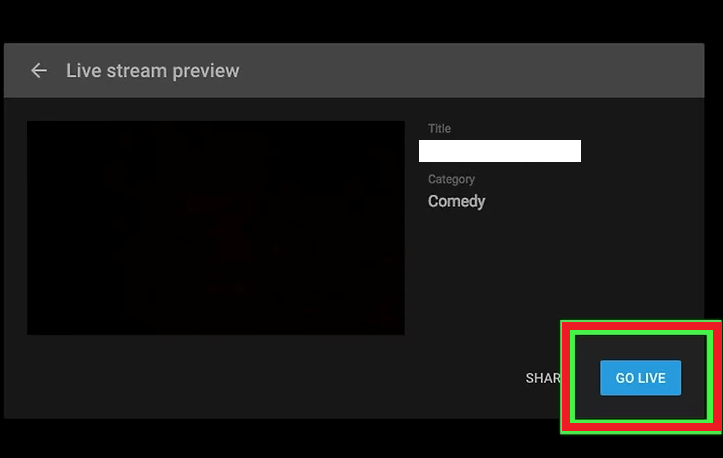
Kako prenositi igru ili film uživo na YouTubeu?
Za prijenos igara uživo na YouTubeu morate imati softver za kodiranje koji vam omogućuje emitiranje igre, filmova i još mnogo toga. Pogledajte popis kodera koji bi vam omogućili da snimite rezultat vaše igre, a zatim vam je omogućio da je streamirate na YouTube.
Slijedite postupak u nastavku da biste stvorili prijenos uživo s koderom:
Korak 1 - Instalirajte i postavite koder
Korak 2 – Budući da smo vam već rekli kako potvrditi svoj YouTube račun za streaming uživo, možete nastaviti sa sljedećim korakom.
Korak 3 – Kliknite na ikonu Upload koja se nalazi u gornjem desnom kutu zaslona na YouTubeu
Korak 4 – Kliknite gumb Kreni uživo > odvest ćete se u Kontrolnu sobu uživo. Ovdje morate postaviti svoje streamove da biste išli dalje za YouTube streaming
Korak 5 – Kliknite Stream na vrhu zaslona > dajte naslov i opis > postavite privatnost
Korak 6 – Sada pokrenite svoj koder i vratite se na nadzornu ploču uživo i pričekajte da se pregled pojavi
Korak 7 – Jednostavno kliknite na gumb Go Live, nalazi se na desnoj strani
Kada završite, kliknite gumb End Stream i prestanite slati sadržaj iz vašeg postavljenog kodera. Ako vaš stream traje manje od 12 sati, videozapis će se automatski arhivirati. Da biste pristupili svojim streamovima uživo, možete ići na Uživo dodirnite na nadzornoj ploči YouTube Studija.
Pokrenite YouTube prijenos uživo na mobilnom uređaju
Provjerite imate najmanje 1000 pretplatnika da biste započeli YouTube streaming. Ako to učinite, slijedite dolje navedene korake:
Korak 1 - Pokrenite YouTube na svom uređaju i prijavite se na svoj račun, ako je potrebno.
Korak 2 - Dodirnite ikonu kamere i odaberite opciju Go Live.
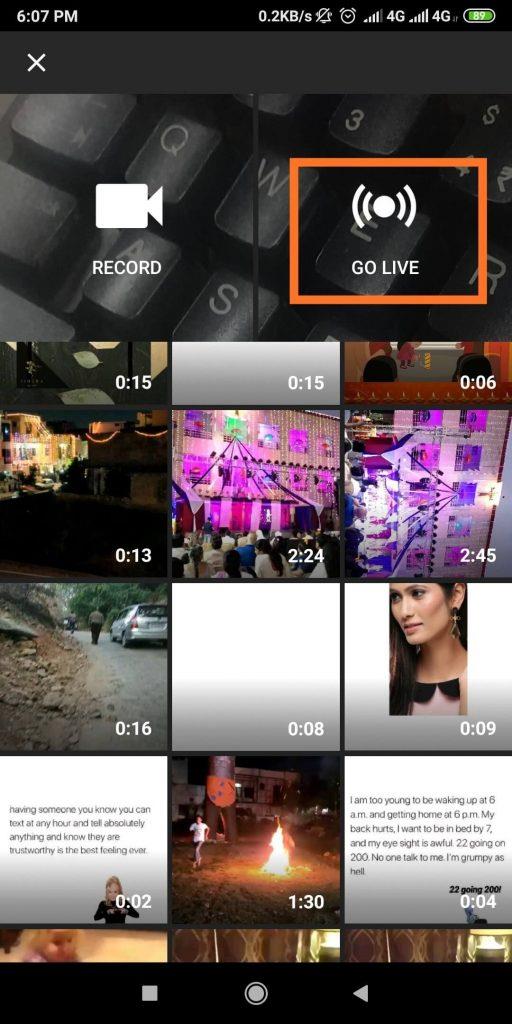
Korak 3 – Dopustite YouTubeu pristup kameri, mikrofonu i lokaciji za emitiranje uživo.
Korak 4 - Možete odabrati ikonu kamere za snimanje prijenosa uživo ili odabrati ikonu Telefon kako biste snimili stvari prisutne na vašem zaslonu.
Korak 5 – Dajte svom YouTube prijenosu uživo odgovarajući naslov i odaberite Postavke privatnosti.
Korak 6 – Možete otići na Više opcija za daljnju prilagodbu prijenosa uživo. Te opcije uključuju zakazivanje prijenosa uživo, razgovore uživo i dobna ograničenja za gledatelje.
Korak 7 – Neka kamera telefona snimi minijaturu za vaš YouTube Live Stream ili čak možete odabrati da prenesete sličicu slike.
Korak 8 – Odaberite opciju Dijeli i dodirnite gumb Kreni uživo da biste započeli s YouTube prijenosom uživo.
Samo dodirnite gumb Završi da biste prekinuli prijenos uživo nakon čega slijedi gumb U redu.
Dakle, što mislite o YouTube Live Steamingu? Jeste li ga ikada isprobali? Ako da, podijelite svoje iskustvo u odjeljku komentara ispod. Također, javite nam koji ste koder koristili za prijenos igara uživo i druge prijenose.